Sháníte jednoduché řešení pro zálohování vašeho Linuxového systému? Pak by vás mohl zaujmout nástroj BackInTime. Jde o základní program pro zálohování dat na platformě Linux. Jeho hlavním cílem je usnadnit uživatelům tvorbu záloh systému s minimálním úsilím.
Instalace aplikace BackInTime
BackInTime není standardní aplikací v žádné z populárních distribucí Linuxu. Než se tedy podíváme, jak ji používat, musíme projít procesem instalace.
Pro instalaci otevřete terminál a postupujte podle pokynů odpovídajících vašemu operačnímu systému.
Ubuntu
Instalace na Ubuntu nevyžaduje žádné PPA třetích stran. Nicméně, k programu nebudete mít přístup, pokud nepovolíte softwarový repozitář „Universe“. Pro povolení „Universe“ otevřete terminál a zadejte následující příkaz:
sudo add-apt-repository universe
Po povolení Universe na Ubuntu musíte spustit příkaz pro aktualizaci seznamu balíčků:
sudo apt update
Jakmile je Ubuntu aktualizované a Universe povolené, můžete nainstalovat zálohovací nástroj BackInTime pomocí příkazu Apt:
sudo apt install backintime-qt4
Debian
V Debianu lze aplikaci nainstalovat přímo z oficiálních zdrojů softwaru:
sudo apt-get install backintime-qt4
Získávání BackInTime z oficiálních repozitářů Debianu je pro běžné uživatele obvykle dostačující. Nicméně, Debian bývá s aktualizacemi pozadu za jinými distribucemi, na což je třeba brát ohled.
Pokud nejste spokojeni s tím, jak dlouho může trvat, než se nové verze balíčků objeví v Debianu, zkuste se podívat na náš návod pro nastavení Debian Backports! Pomůže vám získat nejnovější software i na starších verzích Debianu.
Arch Linux
V oficiálních repozitářích softwaru Arch Linux aplikace BackInTime nenajdete. Správci Archu se z neznámého důvodu rozhodli ji nepřidat, což je škoda.
Vzhledem k tomu, že repozitáře Arch Linuxu aplikaci oficiálně nepodporují, komunita vytvořila neoficiální balíček v AUR (Arch User Repository). Ten stáhne zdrojový kód, zkompiluje program a umožní jeho spuštění v Arch Linuxu.
Pro instalaci na Arch Linux otevřete terminál a postupujte podle kroků uvedených níže:
Krok 1: Nainstalujte balíčky Git a Base-devel, které jsou potřebné pro ruční instalaci z AUR.
sudo pacman -S git base-devel
Krok 2: Naklonujte nejnovější snímek PKGBUILD souboru BackInTime z AUR.
git clone https://aur.archlinux.org/backintime.git
Krok 3: Přejděte do nově naklonované složky „backintime“ pomocí příkazu CD.
cd backintime
Krok 4: Vygenerujte instalovatelný balíček pro BackInTime pomocí příkazu makepkg.
Upozorňujeme, že při sestavování balíčků pomocí makepkg mohou nastat problémy. Pokud na nějaké narazíte, podívejte se na stránku BackInTime AUR, kde najdete pomoc.
makepkg -sri
Fedora
Používáte Fedora Linux a potřebujete nainstalovat BackInTime? V tom případě spusťte terminál a zadejte níže uvedený příkaz DNF:
Poznámka: Aplikace je aktuálně dostupná na Fedoře 27-29 a Rawhide.
sudo dnf install backintime-qt4
OpenSUSE
Aplikace je dostupná i na OpenSUSE. Pro její instalaci použijte následující příkaz Zypper:
sudo zypper install backintime-qt4
Konfigurace BackInTime
Při prvním spuštění aplikace se zobrazí hlášení o tom, že program není nakonfigurován. Zavřete tuto zprávu stisknutím tlačítka „Ne“.
Po zavření hlášení se zobrazí hlavní okno aplikace. V něm vyhledejte sekci „Kam uložit snímky“ a klikněte na tlačítko „Procházet“ vedle ní.
V prohlížeči přejděte do složky „Domů“. Zde klikněte na „Nový“ a vytvořte novou složku s názvem „snímky“.
Pomocí prohlížeče souborů vyberte nově vytvořenou složku „snímky“, kterou má aplikace používat.
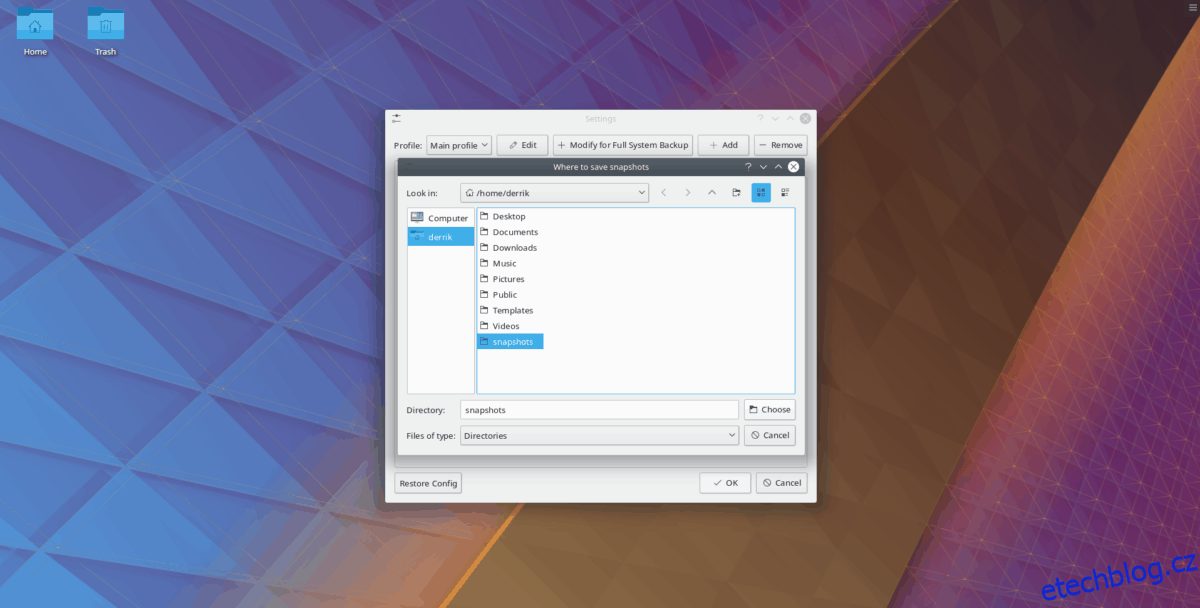
Po nastavení složky pro zálohování přejděte v uživatelském rozhraní aplikace na záložku „Zahrnout“. Poté klikněte na „Přidat složku“ a přidejte /home/uživatelské_jméno jako složku pro zálohování.
Poznámka: Nechcete zálohovat pouze vaši domovskou složku? Na záložce „Zahrnout“ přidejte libovolné adresáře, které chcete zálohovat!
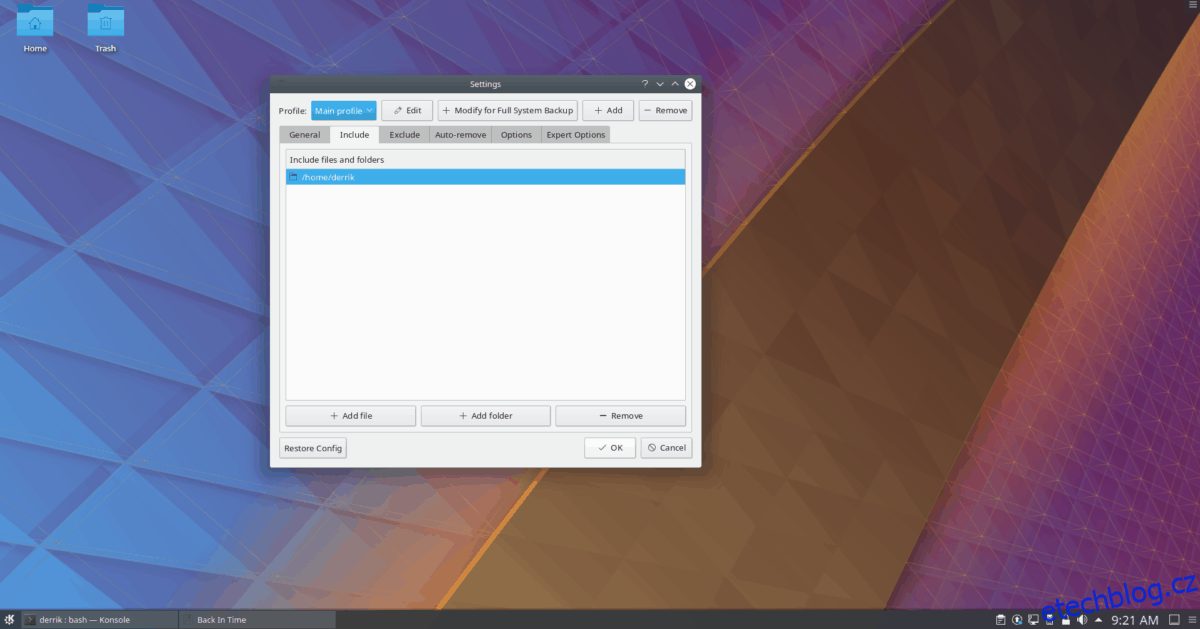
Po nastavení složek v záložce „Zahrnout“ přejděte na záložku „Vyloučit“. V této sekci vyberte „Přidat složku“ a přidejte složku „snímky“, kterou jsme vytvořili dříve. Nakonec klikněte na „OK“ pro uložení konfigurace.
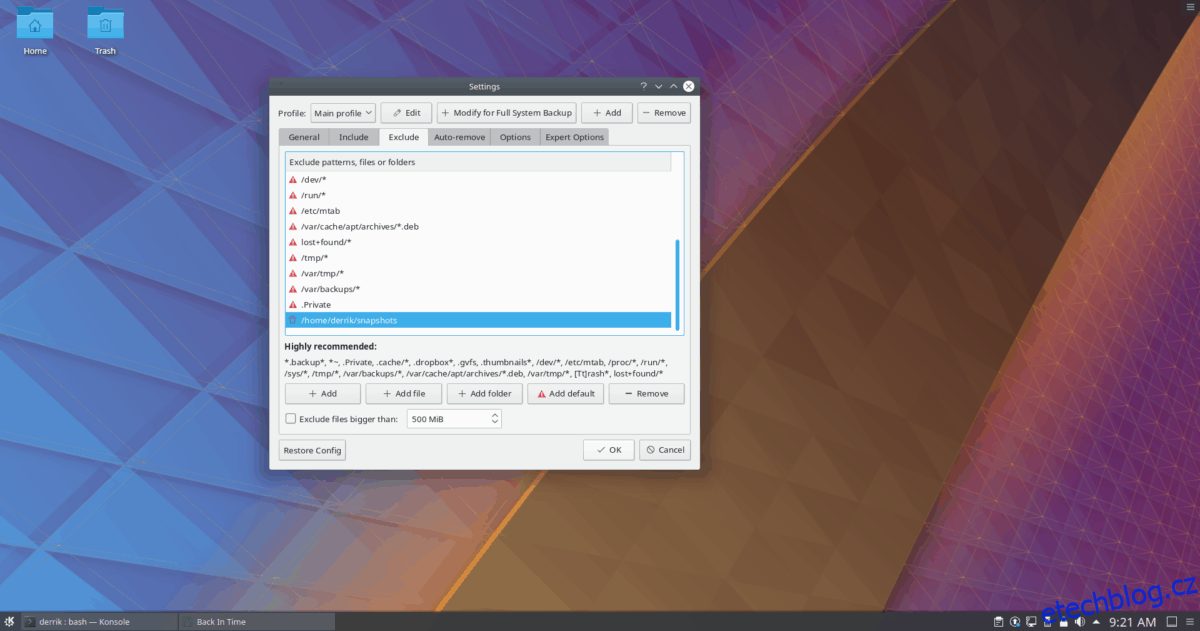
Vytvoření zálohy systému
Vytvoření zálohy systému pomocí BackInTime je jednoduché. Pro spuštění procesu otevřete aplikaci vyhledáním „BackInTime“ v nabídce aplikací.
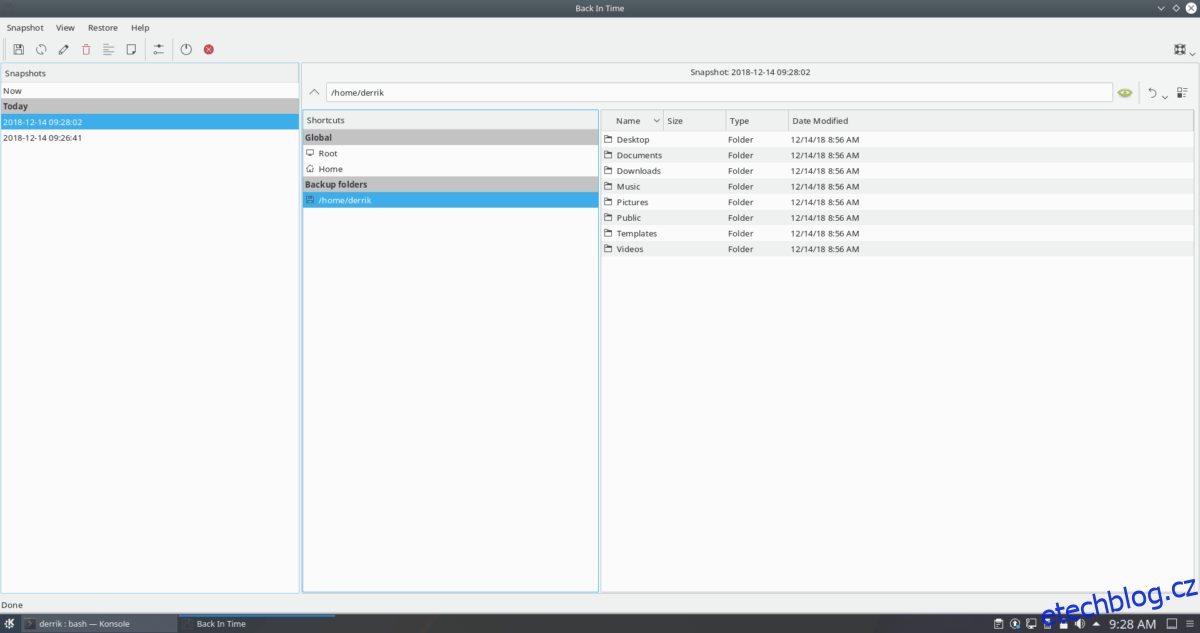
V uživatelském rozhraní aplikace najděte nabídku „Snímek“ v horní části okna a klikněte na ni. Poté vyberte „Pořídit snímek“ pro vytvoření nové zálohy.
Obnovení zálohy systému
Potřebujete obnovit snímek? Můžete to snadno udělat výběrem možnosti „Obnovit“ a následně obnovit do /home/uživatelské_jméno/.
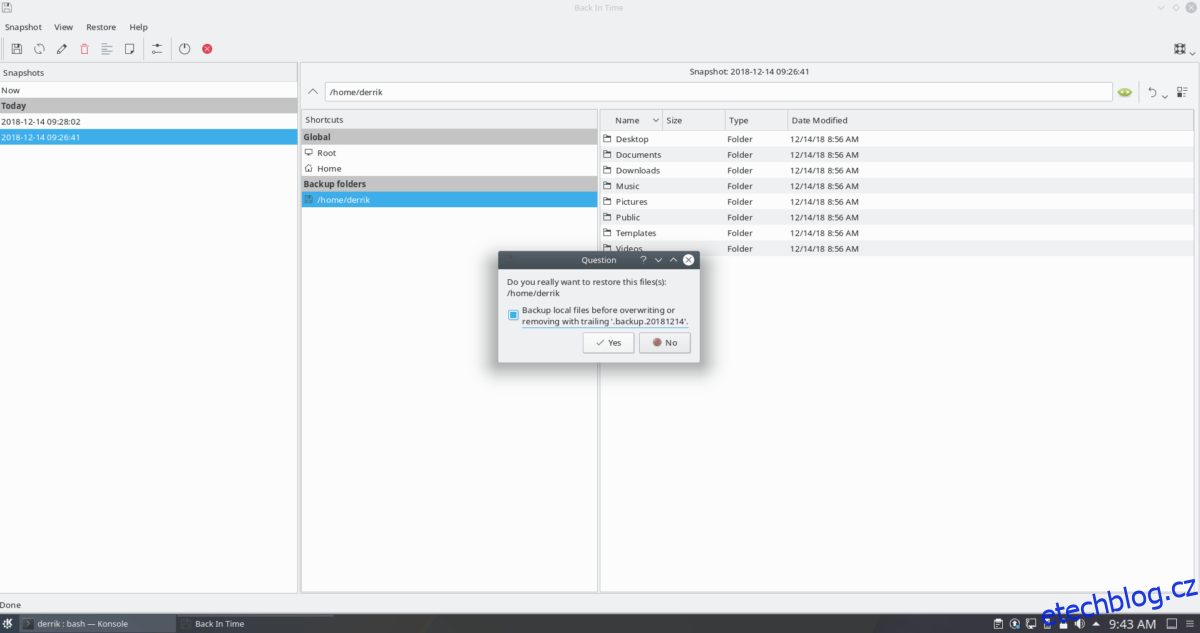
Nechcete obnovovat do domovského adresáře? Vyberte jednu z dalších možností obnovení v nabídce!